سه شنبه ۱۷ آذر ۹۴ | ۱۰:۴۰ ۳۳۵ بازديد
نكته كليدي در فيس بوك كه از آن بي خبريد
به جرات مي توان گفت كه تقريبا همه كاربران جهاني نام فيس بوك را شنيده اند و همانطور كه شركت مذكور در آخرين گزارش رسمي خود اعلام كرده است، بيش از 1.55 ميليارد نفر عضو اين شبكه اجتماعي هستند.
هفته نامه تماشاگران امروز - ميثم لطفي: به جرات مي توان گفت كه تقريبا همه كاربران جهاني نام فيس بوك را شنيده اند و همانطور كه شركت مذكور در آخرين گزارش رسمي خود اعلام كرده است، بيش از 1.55 ميليارد نفر عضو اين شبكه اجتماعي هستند.
در هر ماه حدود 1.2 ميليارد نفر به صورت مستمر به صفحه شخصي خود رد فيس بوك سر مي زنند و از آنجايي كه هر روز حجم گسترده اطلاعات از طرف اين افراد روي سرورهاي فيس بوك ذخيره مي شود، سياست هاي امنيتي دقيق براي آن در نظر گرفته شده است.
فيس بوك دومين سايت اينترنتي محبوب در جهان محسوب مي شود و ارزش سرمايه هاي شركت در آخرين گزارش مالي بيش از 300 ميليارد دلار محاسبه شده است. شركت فيس بوك در هر سه ماه به طور ميانگين پنج ميليارد دلار درآمد كسب مي كند و به كمك 10 هزار كارمندي كه در سراسر جهان دارد، خدمات خود را به صورت اجتماعي براي كاربران مناطق مختلف ارائه مي دهد.

همه اين موارد موجب شده تا فيس بوك به يك درياي عميق اطلاعاتي تبديل شود ولي آيا شما از همه قابليت ها و خدماتي كه در اين شبكه اجتماعي ارائه مي شود باخبريد؟
كارشناسان مركز PWMag دوازده قابليت در فيس بوك را شناسايي كرده اند كه بخش اعظم اعضاي اين شبكه اجتماعي از آن بي خبر هستند. اين 12 قابليت به قرار زير معرفي شده اند.
1- كاهش تعداد پيام هاي اطلاع رسان
اگر عضو شبكه اجتماعي فيس بوك باشيد، به خوبي مي دانيد كه هر روز انبوه پيام هاي اطلاع رساني براي شما ارسال مي شود. البته بسياري از اين پيام ها ارزش چنداني ندارد و براي مثال اگر يك دوست نه چندان نزديك روي صفحه اختصاصي خود يك مطلب كوتاه هم نوشته باشد، پيام مربوط به آن روي صفحه شما و در سرويس پست الكترونيكي ارسال مي شود. با اين وجود بد نيست بدانيد كه شما به عنوان يكي از كاربران فيس بوك مي توانيد بخشي از اين پيام ها را غيرفعال كنيد.

براي اين كار بايد به بخش تنظيمات صفحه خود برويد و روي گزينه اطلاعيه (Notifications) كليك كنيد. وقتي وارد اين بخش مي شويد، تمام قابليت هاي كنترلي براي پيام هاي دريافتي روي رايانه يا تلفن همراه در اختيار شما قرار مي گيرد.
متاسفانه فيس بوك به شما اجازه نمي دهد در بخش تنظيمات اطلاعيه هاي ارسالي در پست الكترونيكي را به صورت گزينشي غيرفعال كنيد. شما بايد روي گزينه لغو اشتراك (Unsubscribe) كليك كنيد تا همه پيام ها به صورت يكجا غيرفعال شوند.
2- غيرفعال كردن پخش خودكار ويديو
تصاويري ويديويي كه روي صفحه شخصي شما در فيس بوك منتشر مي شوند، قابليت اجراي خودكار دارند ولي ممكن است شما نخواهيد حجم اينترنت خود را صرف ديدن همه تصاوير كنيد يا با اين كار سرعت اينترنت تان را پايين بياوريد.
علاوه بر اين ممكن است از جانب اطرافيان تصاويري به اشتراك گذاشته شده باشد كه تمايلي به ديدن آنها نداشته باشيد يا باز كردن آنها در شرايط كنوني براي تان مناسب نباشد.
براي غيرفعال كردن حالت نمايشگر خودكار ويديوها بايد به بخش ويديو (Videos) در قسمت پايين بخش تنظيمات برويد. در اينجا به جاي گزينه پيش فرض (Default) بايد گزينه خاموش (Off) را انتخاب كنيد. كاربراني كه با ابزار موبايلي وارد فيس بوك مي شوند بايد وارد بخش App Settings شوند و سپس روي گزينه Video Auto-Play كليك كنند.

3- ذخيره اطلاعات و دسترسي در آينده
بخش اطلاع رساني صفحه شخصي شما در فيس بوك كه با نام News Feed هم شناخته مي شود، گزينه ويژه مخصوص نشانه گذاري را در اختيار دارد. اگر مطلبي منتشر مي شود كه تمايل داريد آن را ذخيره كنيد تا در آينده به آن دسترسي داشته باشيد، بايد بالاي آن مطلب در قسمت راست روي فلش كوچك كليك كنيد و سپس روي گزينه «ذخيره ويديو يا لينك» كليكي كنيد.
براي آنكه به همه مطالب ذخيره شده خود دسترسي داشته باشيد، روي كليد ذخيره (Saved) در سمت راست صفحه فيس بوك خود كليك كنيد.
4- تلفظ نام صحيح
در فيس بوك كاربران با مليت هاي گوناگون حضور دارند و هر يك از آنها نام خود را به صورت متفاوت مي نويسند. اين مسئله موجب مي شود همه كاربران نتوانند به راحتي نام ها را تلفظ كنند ولي فيس بوك براي اين مسئله هم يك راه حل كاربردي ارائه كرده تا به آساني بتوانيد تلفظ صحيح نام خود را به همگان اعلام كنيد.

براي اين كار بايد در پروفايل شخصي خود وارد بخش About شويد و روي گزينه جزييات درباره شما (Detail About You) كليك كنيد. سپس يك گزينه را خواهيد ديد كه در آن مي توانيد تلفظ صحيح نام تان را به صورت صوتي اعلام كنيد.
5- چه كسي صفحه شما را مسدود كرده است؟
فيس بوك هرگز به شما اعلام نمي كند كدام يك از كاربران صفحه شما را مسدود كرده اند و البته در آخرين خبرها هم گفته شده كه هرگز تصميم ندارد چنين قابليتي را ارائه دهد. با اين وجود براي آنكه متوجه شويد چه كسي صفحه شخصي شما را مسدود كرده تا به او دسترسي نداشته باشيد، به هيچ گونه ابزار اضافي يا افزونه مخصوص مرورگرهاي اينترنتي نياز نداريد. در اينجا برخي روش هاي كاربردي براي كسب اطلاع از اين مسئله ارائه شده است:
- مطالبي كه به اشتراك مي گذاريد روي صفحات مختلف نمايش داده مي شوند. اگر مطالبي كه منتشر كرديد از روي يك صفحه بازگردانده شد، به اين معني است كه صفحه شما مسدود شده است.
- چت ها يا همان گفتگوهاي اينترنتي بدون هرگونه مشكل باقي مي مانند ولي اگر به صفحه اي كه احتمال مخي دهيد شما را مسدود كرده پيام جديد بفرستيد، از سوي او دريافت نمي شود.

- زماني كه در بخش گفتگوهاي اينترنتي روي نام فرد مقابل خود كليك مي كنيد يا اينكه اطلاعيه اي قديمي را باز مي كنيد، اين پيام براي شما ظاهر مي شود: «لينكي كه به دنبال آن هستيد احتمالا منقضي شده است.» يا اينكه «اين صفحه فقط براي گروهي قابل دسترسي است كه شما جزو آن نيستيد.»
زماني كه شما صفحه اي را كه مسدود كرده ايد باز مي كنيد، به صورت خودكار شخص مقابل به فهرست دوستان شما اضافه مي شود.
6- مسدود كردن پيغام درخواست بازي هاي اينترنتي
محبوب ترين بازي در فيس بوك Candy Crush نام دارد كه تقريبا همه مشتركان شبكه اجتامعي فيس بوك نام آن را شنيده اند. كاربراني كه اين بازي را دنبال مي كنند، پيغام درخواست براي بازي مشترك با دوست خود را به او مي فرستند و اين مسئله موجب شده هر روز ده ها اطلاعيه از سوي دوستان مختلف خود دريافت كنيد كه در آن نوشته شده است بازي مشترك انجام دهيد.
در اين زمينه فيس بوك به شما كمك مي كند يك ابزار ويژه، بازي، صفحات، تبليغات و حتي دعوتنامه ها براي حضور در مراسم هاي مختلف را مسدود كنيد تا پيام هاي مربوط به آنها ارسال نشوند. در بخش تنظيمات فيس بوك گزينه اي با عنوان Block App Invites موجود است. اگر نام فردي كه هر روز پيغام مربوط به شركت در بازي Candy Crush را براي شما ارسال مي كند در آن اضافه كنيد، ديگر اين پيغام ها را دريافت نمي كنيد.

7- يافتن اطلاعات قديمي
ممكن است در گذشته مطالبي منتشر كرده باشيد كه هم اكنون به آن نياز داريد. علاوه بر اين ممكن است براي يك ياز عكس هايي كه در گذشته به اشتراك گذاشتيد زيرنويسي نوشتيد كه هم اكنون به آن نياز پيدا كرده ايد. در اين صورت بايد كليدواژه مورد نظر خود را در قسمت Activity Log وارد كنيد تا مطلب مورد نظر به راحتي شناسايي شود.
كاربراني كه از فيس بوك روي رايانه شخصي استفاده مي كنند، بايد منوي اصلي را باز كنند و در قسمت بالاي صفحه، گزينه Activity Log را انتخاب كنند. اگر در اين قسمت از بخش Activity Search در قسمت بالا و سمت چپ استفاده كنيد، به راحتي مطلب مورد نظر را پيدا خواهيد كرد. اين فرآيند در ابزار موبايلي فيس بوك هم به همين شكل دنبال مي شود.
8- چه كسي لايك ها و كامنت هاي شما را مي بيند؟
اگر دوست داريد شما مطلبي را روي فيس بوك به اشتراك بگذارد، سياست هاي امنيتي مورد نظر خود را به شما اعمال كرده تا براي مشاهده يا انتشار دوباره مطلب، آنها را دنبال كنيد.
زماني كه اين مطلب را لايك مي كنيد يا براي آن كامنت مي گذاريد، ديگر كاربراني كه اين مطلب را مشاهده مي كنند، مي تواند به صورت خودكار روي صفحات خود ببينند كه شما در آن مطلب چه اقدامي را انجام داده ايد.
در شرايط ديگر ممكن است دوست شما يك عكس را به اشتراك گذاشته و نام 20 نفر را روي آن برچسب زده باشد. در اين شرايط بهتر است گزينه Friends Of Friends را مورد استفاده قرار دهيد تا متوجه شويد چه كسي لايك يا كامنت شما را روي صفحه خود مشاهده مي كند.
اگر شما عكس را لايك كنيد يا براي آن كامنت بنويسيد، تمام 20 نفر به علاوه دوستان شان كه حتي آنها را نمي شناسيد، در جريان اين لايك و كامنت قرار مي گيرند. شما در بخش سياست هاي امنيتي فيس بوك مي توانيد اين اتفاق را غيرفعال كنيد تا كاربر ديگري در جريان قرار نگيرد.
9- كاهش حجم فيس بوك روي گوشي
ابزار موبايلي فيس بوك 96 مگابايت حجم دارد. اين ابزار مي تواند به مرور زمان صدها مگابايت از حافظه داخلي گوشي شما را به خود اختصاص دهد؛ به خصوص زماني كه با ابزار مذكور گشت و گذار مي كنيد، حجم اين داده ها افزايش مي يابد.
اين مسئله به آن دليل است كه فيس بوك به صورت خودكار تمام عكس هايي را كه مشاهده مي كنيد در يك فايل ويژه ذخيره مي كند و حتي داده هاي مربوط به صفحات اينترنتي كه در آن گشت و گذار مي كنيد هم روي فضاي داخلي گوشي هوشمند شما نگهداري مي شود تا در آينده سريع تر بتوانيد صفحه مربوطه را باز كنيد.
براي پاك كردن اين اطلاعات از روي گوشي هوشمند آيفون، بايد ابزار مربوط به فيس بوك را به صورت كامل از روي گوشي خود پاك كرده و دوباره از ابتدا آن را نصب كنيد. در گوشي هاي اندرويدي شما مي توانيد حافظه موقت (Cache) را پاك كنيد. براي اين كار بايد انگشت خودرا چند ثانيه طولاني تر روي آيكون فيس بوك نگه داريد و سپس گزينه App Info را انتخاب كنيد. در اين شرايط با فشار دادن كليد Clear Cache همه اطلاعات داخلي پاك مي شود.
10- انتخاب اخباري كه مي خواهيد ببينيد

اوايل تابستان امسال فيس بوك قابليت جديدي را با نام See First ارائه كرد كه به كاربران امكان مي داد كاربران مورد علاقه خود را انتخاب كنند و به صورت ويژه اخبار و اطلاعات آنها را در اختيار بگيرند.
اين قابليت مهم ترين ابزار كاربردي براي شما محسوب مي شود تا اخبار و اطلاعات را به صورت گزينشي مشاهده كنيد و از ميان انبوه مطالبي كه هر روز از جانب صفحات مختلف ارائه مي شود، فقط اطلاعات مورد نظر خود را دريافت كنيد. براي فعال كردن آن روي گزينه Following برويد و سپس گزينه See First را انتخاب كنيد.
11- خروج از فيس بوك روي رايانه ديگر
روي گزينه تنظيمات كليك كنيد، گزينه Security را انتخاب كنيد. در اين بخش گزينه اي با نام Where You’re Logged وجود دارد كه به كمك آن مي توانيد فقط روي يك دستگاه از حساب كاربري خود استفاده كنيد. البته براي اين كار بايد كليك End Activity را بزنيد.
12- مشاهده ابزارهايي كه از حساب كاربري فيس بوك استفاده مي كنند
بسياري از ابزارهاي كاربردي با فيس بوك در ارتباط هستند تا اطلاعات شما در اين شبكه اجتماعي را مورد استفاده قرار دهند. حتي ممكن است از ارتباط ميان اين ابزارها بي خبر باشيد. براي اطلاعات بيشتر در اين زمينه روي گزينه تنظيمات برويد. روي گزينه Apps كليك كنيد و سپس فهرست ابزارهايي را كه از اطلاعات فيس بوكي شما استفاده مي كنند مشاهده خواهيد كرد.
در هر ماه حدود 1.2 ميليارد نفر به صورت مستمر به صفحه شخصي خود رد فيس بوك سر مي زنند و از آنجايي كه هر روز حجم گسترده اطلاعات از طرف اين افراد روي سرورهاي فيس بوك ذخيره مي شود، سياست هاي امنيتي دقيق براي آن در نظر گرفته شده است.
فيس بوك دومين سايت اينترنتي محبوب در جهان محسوب مي شود و ارزش سرمايه هاي شركت در آخرين گزارش مالي بيش از 300 ميليارد دلار محاسبه شده است. شركت فيس بوك در هر سه ماه به طور ميانگين پنج ميليارد دلار درآمد كسب مي كند و به كمك 10 هزار كارمندي كه در سراسر جهان دارد، خدمات خود را به صورت اجتماعي براي كاربران مناطق مختلف ارائه مي دهد.

همه اين موارد موجب شده تا فيس بوك به يك درياي عميق اطلاعاتي تبديل شود ولي آيا شما از همه قابليت ها و خدماتي كه در اين شبكه اجتماعي ارائه مي شود باخبريد؟
كارشناسان مركز PWMag دوازده قابليت در فيس بوك را شناسايي كرده اند كه بخش اعظم اعضاي اين شبكه اجتماعي از آن بي خبر هستند. اين 12 قابليت به قرار زير معرفي شده اند.
1- كاهش تعداد پيام هاي اطلاع رسان
اگر عضو شبكه اجتماعي فيس بوك باشيد، به خوبي مي دانيد كه هر روز انبوه پيام هاي اطلاع رساني براي شما ارسال مي شود. البته بسياري از اين پيام ها ارزش چنداني ندارد و براي مثال اگر يك دوست نه چندان نزديك روي صفحه اختصاصي خود يك مطلب كوتاه هم نوشته باشد، پيام مربوط به آن روي صفحه شما و در سرويس پست الكترونيكي ارسال مي شود. با اين وجود بد نيست بدانيد كه شما به عنوان يكي از كاربران فيس بوك مي توانيد بخشي از اين پيام ها را غيرفعال كنيد.

براي اين كار بايد به بخش تنظيمات صفحه خود برويد و روي گزينه اطلاعيه (Notifications) كليك كنيد. وقتي وارد اين بخش مي شويد، تمام قابليت هاي كنترلي براي پيام هاي دريافتي روي رايانه يا تلفن همراه در اختيار شما قرار مي گيرد.
متاسفانه فيس بوك به شما اجازه نمي دهد در بخش تنظيمات اطلاعيه هاي ارسالي در پست الكترونيكي را به صورت گزينشي غيرفعال كنيد. شما بايد روي گزينه لغو اشتراك (Unsubscribe) كليك كنيد تا همه پيام ها به صورت يكجا غيرفعال شوند.
2- غيرفعال كردن پخش خودكار ويديو
تصاويري ويديويي كه روي صفحه شخصي شما در فيس بوك منتشر مي شوند، قابليت اجراي خودكار دارند ولي ممكن است شما نخواهيد حجم اينترنت خود را صرف ديدن همه تصاوير كنيد يا با اين كار سرعت اينترنت تان را پايين بياوريد.
علاوه بر اين ممكن است از جانب اطرافيان تصاويري به اشتراك گذاشته شده باشد كه تمايلي به ديدن آنها نداشته باشيد يا باز كردن آنها در شرايط كنوني براي تان مناسب نباشد.
براي غيرفعال كردن حالت نمايشگر خودكار ويديوها بايد به بخش ويديو (Videos) در قسمت پايين بخش تنظيمات برويد. در اينجا به جاي گزينه پيش فرض (Default) بايد گزينه خاموش (Off) را انتخاب كنيد. كاربراني كه با ابزار موبايلي وارد فيس بوك مي شوند بايد وارد بخش App Settings شوند و سپس روي گزينه Video Auto-Play كليك كنند.

3- ذخيره اطلاعات و دسترسي در آينده
بخش اطلاع رساني صفحه شخصي شما در فيس بوك كه با نام News Feed هم شناخته مي شود، گزينه ويژه مخصوص نشانه گذاري را در اختيار دارد. اگر مطلبي منتشر مي شود كه تمايل داريد آن را ذخيره كنيد تا در آينده به آن دسترسي داشته باشيد، بايد بالاي آن مطلب در قسمت راست روي فلش كوچك كليك كنيد و سپس روي گزينه «ذخيره ويديو يا لينك» كليكي كنيد.
براي آنكه به همه مطالب ذخيره شده خود دسترسي داشته باشيد، روي كليد ذخيره (Saved) در سمت راست صفحه فيس بوك خود كليك كنيد.
4- تلفظ نام صحيح
در فيس بوك كاربران با مليت هاي گوناگون حضور دارند و هر يك از آنها نام خود را به صورت متفاوت مي نويسند. اين مسئله موجب مي شود همه كاربران نتوانند به راحتي نام ها را تلفظ كنند ولي فيس بوك براي اين مسئله هم يك راه حل كاربردي ارائه كرده تا به آساني بتوانيد تلفظ صحيح نام خود را به همگان اعلام كنيد.

براي اين كار بايد در پروفايل شخصي خود وارد بخش About شويد و روي گزينه جزييات درباره شما (Detail About You) كليك كنيد. سپس يك گزينه را خواهيد ديد كه در آن مي توانيد تلفظ صحيح نام تان را به صورت صوتي اعلام كنيد.
5- چه كسي صفحه شما را مسدود كرده است؟
فيس بوك هرگز به شما اعلام نمي كند كدام يك از كاربران صفحه شما را مسدود كرده اند و البته در آخرين خبرها هم گفته شده كه هرگز تصميم ندارد چنين قابليتي را ارائه دهد. با اين وجود براي آنكه متوجه شويد چه كسي صفحه شخصي شما را مسدود كرده تا به او دسترسي نداشته باشيد، به هيچ گونه ابزار اضافي يا افزونه مخصوص مرورگرهاي اينترنتي نياز نداريد. در اينجا برخي روش هاي كاربردي براي كسب اطلاع از اين مسئله ارائه شده است:
- مطالبي كه به اشتراك مي گذاريد روي صفحات مختلف نمايش داده مي شوند. اگر مطالبي كه منتشر كرديد از روي يك صفحه بازگردانده شد، به اين معني است كه صفحه شما مسدود شده است.
- چت ها يا همان گفتگوهاي اينترنتي بدون هرگونه مشكل باقي مي مانند ولي اگر به صفحه اي كه احتمال مخي دهيد شما را مسدود كرده پيام جديد بفرستيد، از سوي او دريافت نمي شود.

- زماني كه در بخش گفتگوهاي اينترنتي روي نام فرد مقابل خود كليك مي كنيد يا اينكه اطلاعيه اي قديمي را باز مي كنيد، اين پيام براي شما ظاهر مي شود: «لينكي كه به دنبال آن هستيد احتمالا منقضي شده است.» يا اينكه «اين صفحه فقط براي گروهي قابل دسترسي است كه شما جزو آن نيستيد.»
زماني كه شما صفحه اي را كه مسدود كرده ايد باز مي كنيد، به صورت خودكار شخص مقابل به فهرست دوستان شما اضافه مي شود.
6- مسدود كردن پيغام درخواست بازي هاي اينترنتي
محبوب ترين بازي در فيس بوك Candy Crush نام دارد كه تقريبا همه مشتركان شبكه اجتامعي فيس بوك نام آن را شنيده اند. كاربراني كه اين بازي را دنبال مي كنند، پيغام درخواست براي بازي مشترك با دوست خود را به او مي فرستند و اين مسئله موجب شده هر روز ده ها اطلاعيه از سوي دوستان مختلف خود دريافت كنيد كه در آن نوشته شده است بازي مشترك انجام دهيد.
در اين زمينه فيس بوك به شما كمك مي كند يك ابزار ويژه، بازي، صفحات، تبليغات و حتي دعوتنامه ها براي حضور در مراسم هاي مختلف را مسدود كنيد تا پيام هاي مربوط به آنها ارسال نشوند. در بخش تنظيمات فيس بوك گزينه اي با عنوان Block App Invites موجود است. اگر نام فردي كه هر روز پيغام مربوط به شركت در بازي Candy Crush را براي شما ارسال مي كند در آن اضافه كنيد، ديگر اين پيغام ها را دريافت نمي كنيد.

7- يافتن اطلاعات قديمي
ممكن است در گذشته مطالبي منتشر كرده باشيد كه هم اكنون به آن نياز داريد. علاوه بر اين ممكن است براي يك ياز عكس هايي كه در گذشته به اشتراك گذاشتيد زيرنويسي نوشتيد كه هم اكنون به آن نياز پيدا كرده ايد. در اين صورت بايد كليدواژه مورد نظر خود را در قسمت Activity Log وارد كنيد تا مطلب مورد نظر به راحتي شناسايي شود.
كاربراني كه از فيس بوك روي رايانه شخصي استفاده مي كنند، بايد منوي اصلي را باز كنند و در قسمت بالاي صفحه، گزينه Activity Log را انتخاب كنند. اگر در اين قسمت از بخش Activity Search در قسمت بالا و سمت چپ استفاده كنيد، به راحتي مطلب مورد نظر را پيدا خواهيد كرد. اين فرآيند در ابزار موبايلي فيس بوك هم به همين شكل دنبال مي شود.
8- چه كسي لايك ها و كامنت هاي شما را مي بيند؟
اگر دوست داريد شما مطلبي را روي فيس بوك به اشتراك بگذارد، سياست هاي امنيتي مورد نظر خود را به شما اعمال كرده تا براي مشاهده يا انتشار دوباره مطلب، آنها را دنبال كنيد.
زماني كه اين مطلب را لايك مي كنيد يا براي آن كامنت مي گذاريد، ديگر كاربراني كه اين مطلب را مشاهده مي كنند، مي تواند به صورت خودكار روي صفحات خود ببينند كه شما در آن مطلب چه اقدامي را انجام داده ايد.
در شرايط ديگر ممكن است دوست شما يك عكس را به اشتراك گذاشته و نام 20 نفر را روي آن برچسب زده باشد. در اين شرايط بهتر است گزينه Friends Of Friends را مورد استفاده قرار دهيد تا متوجه شويد چه كسي لايك يا كامنت شما را روي صفحه خود مشاهده مي كند.
اگر شما عكس را لايك كنيد يا براي آن كامنت بنويسيد، تمام 20 نفر به علاوه دوستان شان كه حتي آنها را نمي شناسيد، در جريان اين لايك و كامنت قرار مي گيرند. شما در بخش سياست هاي امنيتي فيس بوك مي توانيد اين اتفاق را غيرفعال كنيد تا كاربر ديگري در جريان قرار نگيرد.
9- كاهش حجم فيس بوك روي گوشي
ابزار موبايلي فيس بوك 96 مگابايت حجم دارد. اين ابزار مي تواند به مرور زمان صدها مگابايت از حافظه داخلي گوشي شما را به خود اختصاص دهد؛ به خصوص زماني كه با ابزار مذكور گشت و گذار مي كنيد، حجم اين داده ها افزايش مي يابد.
اين مسئله به آن دليل است كه فيس بوك به صورت خودكار تمام عكس هايي را كه مشاهده مي كنيد در يك فايل ويژه ذخيره مي كند و حتي داده هاي مربوط به صفحات اينترنتي كه در آن گشت و گذار مي كنيد هم روي فضاي داخلي گوشي هوشمند شما نگهداري مي شود تا در آينده سريع تر بتوانيد صفحه مربوطه را باز كنيد.
براي پاك كردن اين اطلاعات از روي گوشي هوشمند آيفون، بايد ابزار مربوط به فيس بوك را به صورت كامل از روي گوشي خود پاك كرده و دوباره از ابتدا آن را نصب كنيد. در گوشي هاي اندرويدي شما مي توانيد حافظه موقت (Cache) را پاك كنيد. براي اين كار بايد انگشت خودرا چند ثانيه طولاني تر روي آيكون فيس بوك نگه داريد و سپس گزينه App Info را انتخاب كنيد. در اين شرايط با فشار دادن كليد Clear Cache همه اطلاعات داخلي پاك مي شود.
10- انتخاب اخباري كه مي خواهيد ببينيد

اوايل تابستان امسال فيس بوك قابليت جديدي را با نام See First ارائه كرد كه به كاربران امكان مي داد كاربران مورد علاقه خود را انتخاب كنند و به صورت ويژه اخبار و اطلاعات آنها را در اختيار بگيرند.
اين قابليت مهم ترين ابزار كاربردي براي شما محسوب مي شود تا اخبار و اطلاعات را به صورت گزينشي مشاهده كنيد و از ميان انبوه مطالبي كه هر روز از جانب صفحات مختلف ارائه مي شود، فقط اطلاعات مورد نظر خود را دريافت كنيد. براي فعال كردن آن روي گزينه Following برويد و سپس گزينه See First را انتخاب كنيد.
11- خروج از فيس بوك روي رايانه ديگر
روي گزينه تنظيمات كليك كنيد، گزينه Security را انتخاب كنيد. در اين بخش گزينه اي با نام Where You’re Logged وجود دارد كه به كمك آن مي توانيد فقط روي يك دستگاه از حساب كاربري خود استفاده كنيد. البته براي اين كار بايد كليك End Activity را بزنيد.
12- مشاهده ابزارهايي كه از حساب كاربري فيس بوك استفاده مي كنند
بسياري از ابزارهاي كاربردي با فيس بوك در ارتباط هستند تا اطلاعات شما در اين شبكه اجتماعي را مورد استفاده قرار دهند. حتي ممكن است از ارتباط ميان اين ابزارها بي خبر باشيد. براي اطلاعات بيشتر در اين زمينه روي گزينه تنظيمات برويد. روي گزينه Apps كليك كنيد و سپس فهرست ابزارهايي را كه از اطلاعات فيس بوكي شما استفاده مي كنند مشاهده خواهيد كرد.
 كم هزينهترين شهرهاي ايران در نوروز+عكس
كم هزينهترين شهرهاي ايران در نوروز+عكس  براي رفع گرفتاري اين نماز را بخوانيد
براي رفع گرفتاري اين نماز را بخوانيد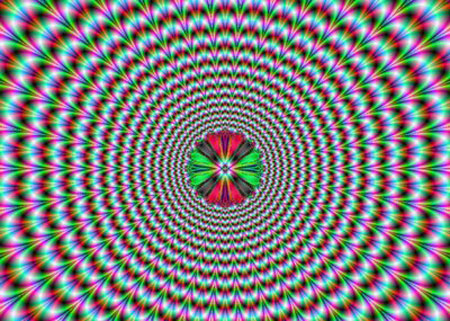 خطاهاي ديد جالب و ديدني (4)
خطاهاي ديد جالب و ديدني (4)  تست هوش تصويري: تفاوت ها را بيابيد (8)
تست هوش تصويري: تفاوت ها را بيابيد (8) اعتماد به نفس در زندگي ( قسمت اول )
اعتماد به نفس در زندگي ( قسمت اول ) چند تكنيك ساده براي اينكه كودكان را تنبيه نكنيم!
چند تكنيك ساده براي اينكه كودكان را تنبيه نكنيم! آموزش ساخت گل رز با قاشق پلاستيكي
آموزش ساخت گل رز با قاشق پلاستيكي زنده شدن مرده -خاطرات واقعي از غسال هاي بهشت زهرا
زنده شدن مرده -خاطرات واقعي از غسال هاي بهشت زهرا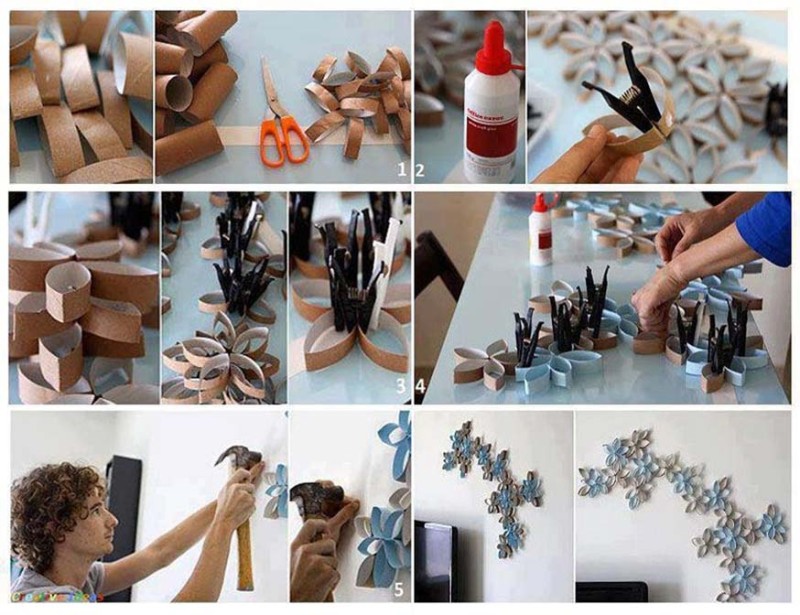 كار دستي 24 ايده خلاقانه ساخت كاردستي زيبا با وسايل دور ريختني
كار دستي 24 ايده خلاقانه ساخت كاردستي زيبا با وسايل دور ريختني تزيين تخم مرغ هفت سين
تزيين تخم مرغ هفت سين غذاهاي سنتي قوچان - طرز تهيه اشكنه كشته -برگ زردالو
غذاهاي سنتي قوچان - طرز تهيه اشكنه كشته -برگ زردالو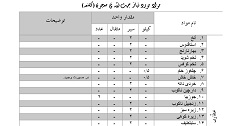 غذاهاي سنتي قوچان -طرز تهيه كفلمه (قوتو يا معجون) قوچاني
غذاهاي سنتي قوچان -طرز تهيه كفلمه (قوتو يا معجون) قوچاني